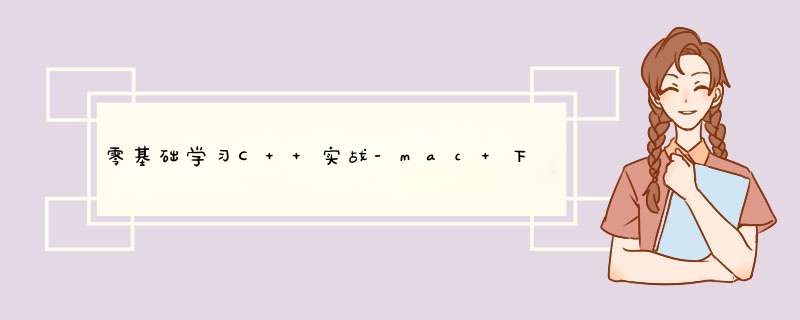
本人从事java后端开发多年,从最初的小白到高级开发者,再到架构师。虽然积累很多java技巧,但是java门槛比较低,入门容易,竞争越来越激烈。随着年龄的增长,体力也明显不如以前,技术上的优势总会慢慢被追赶上。为了能够稳定的生存下去,故准备学习一下门槛较高的C++。除此之外也是有一些其他机缘:公司其他一些重要项目用C++编写,需要自己去了解架构设计以及C++性能上的优势等等吧。我个人觉得技多不压身,多一项技能,多一条活路
二 本文学到什么mac下使用vscode运行helloworld
三 先决准备 3.1 安装vscode-
在 macOS 上安装Visual Studio Code。
-
为 VS Code安装C++ 扩展。您可以通过在扩展视图 ( ⇧⌘X )中搜索“c++”来安装 C/C++ 扩展。
检查 Mac 是否安装Clang。在macOS 终端窗口并输入以下命令:clang --version
如果没有安装 Clang,输入以下命令安装命令行开发者工具:xcode-select --install 或者按照官方命令亦可
4 运行第一个C++项目~helloworld1. 在终端里新建文件夹,做为工程项目空间,并在该目录下启动vscode
mkdir -p testProject/helloworld
cd testProject/helloworld
code .如何指定目录让vscode启动?请参照Running Visual Studio Code on macOS
2. 在项目工程下,新建helloworld.cpp,复制如下代码
#include
#include
#include
using namespace std;
int main()
{
vector msg {"Hello", "C++", "World", "from", "VS Code", "and the C++ extension!"};
for (const string& word : msg)
{
cout << word << " ";
}
cout << endl;
}
3. 点击右上角的调试按钮(如下图)
4. 从系统上检测到的编译器列表中选择C/C++: clang++ build and debug active file
5. 构建成功后,程序输出在集成的终端中
6. 在调试控制台将输出执行结果
5 其他事项
1.在编译工程后,tasks配置默认使用较低版本的C++,会出现一些较高版本语法不兼容的问题,如error: expected ';' at end of declaration
可以在.vscode/tasks.json中添加如下参数即可
"-std=c++17","-stdlib=libc++",
2. 除此之外编译成功后,在项目的路径下会生成编译后的文件,也可以直接在该目录下运行 ./helloworld,得到运行后的结果
欢迎分享,转载请注明来源:内存溢出

 微信扫一扫
微信扫一扫
 支付宝扫一扫
支付宝扫一扫
评论列表(0条)